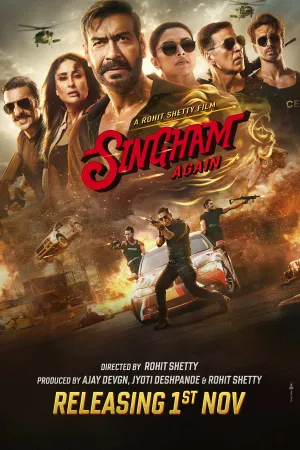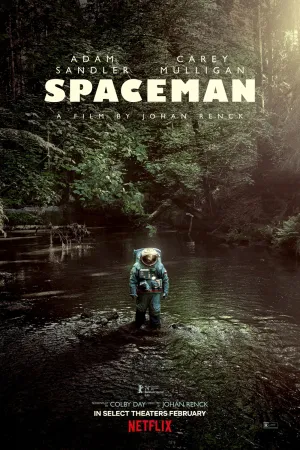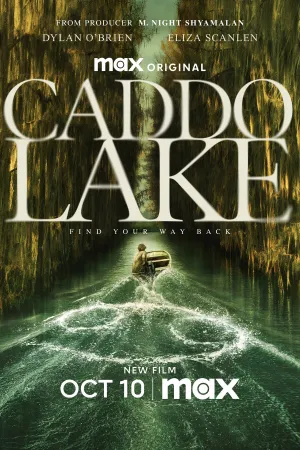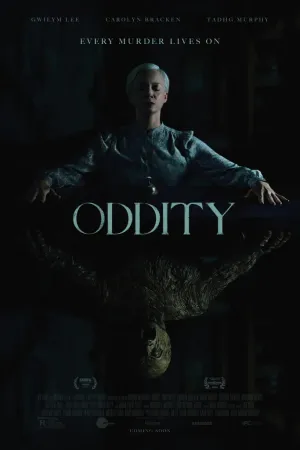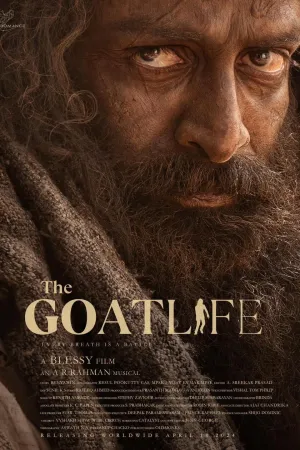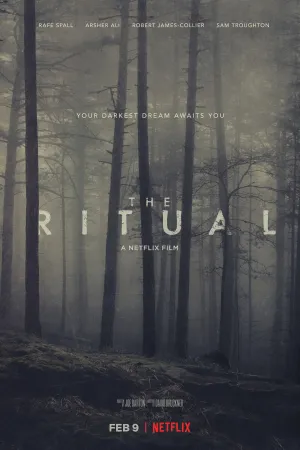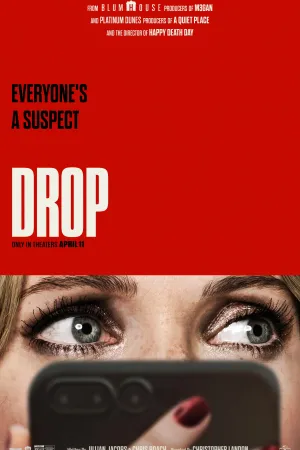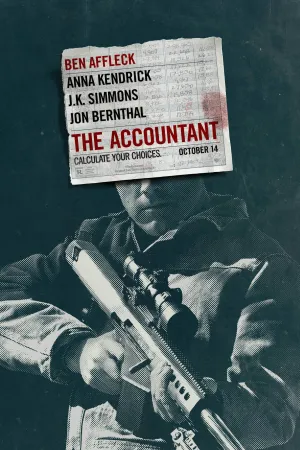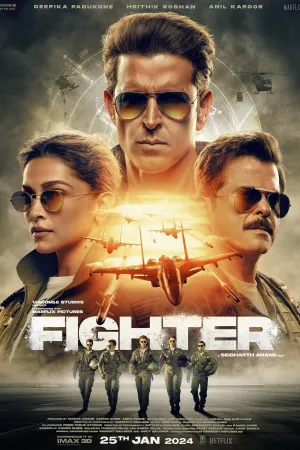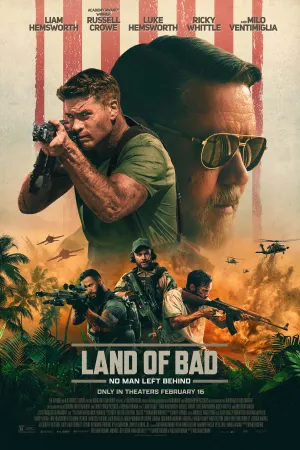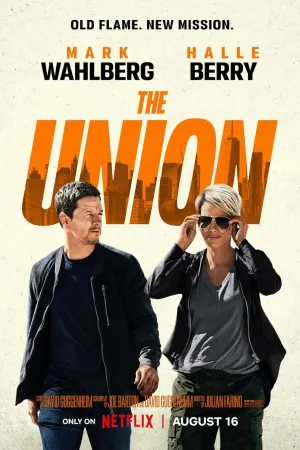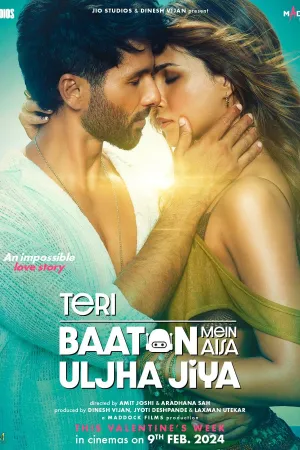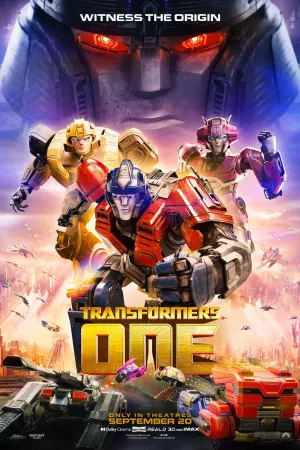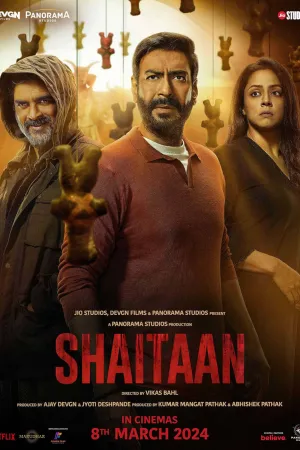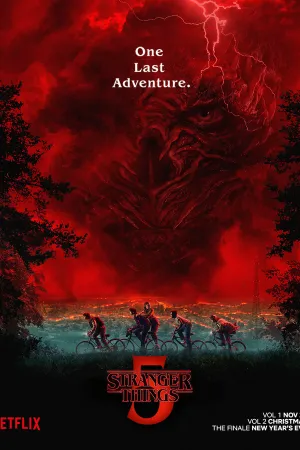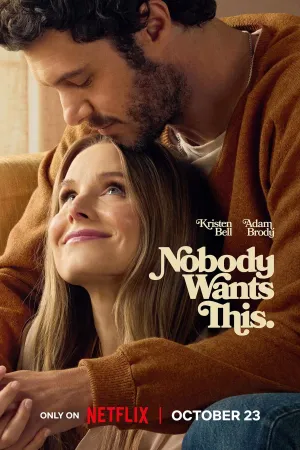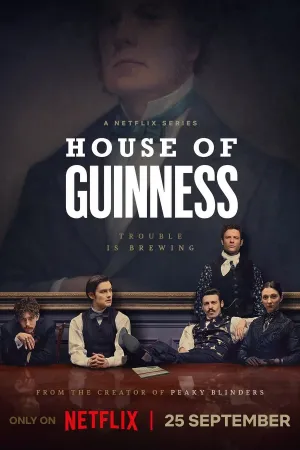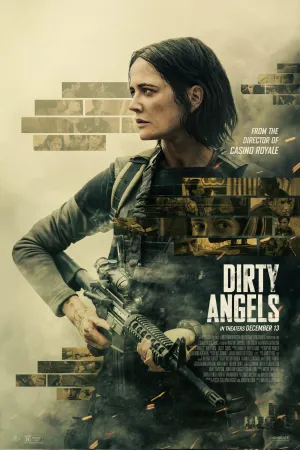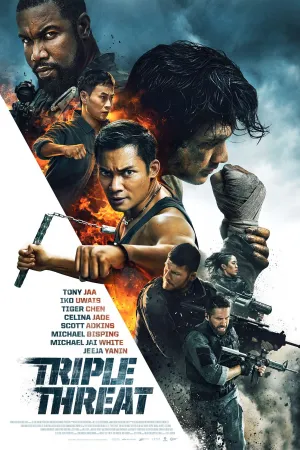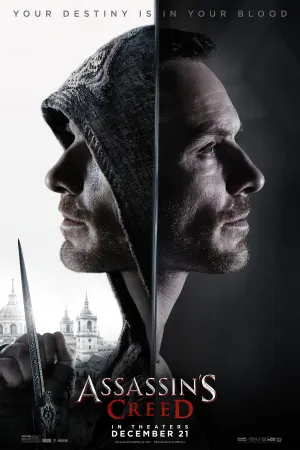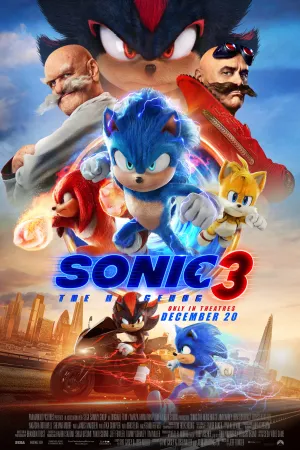Cara Mengubah Jam di HP Samsung: Panduan Lengkap untuk Semua Tipe
Diterbitkan:
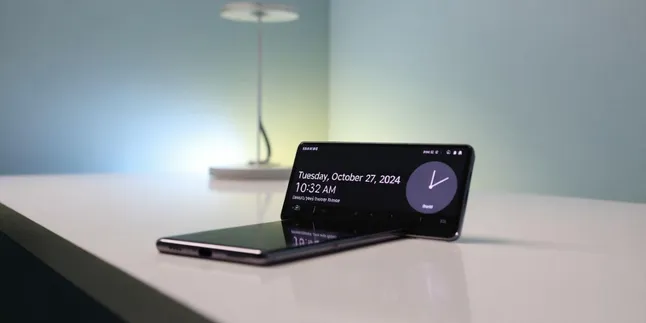
cara mengubah jam di hp samsung (c) Ilustrasi AI
Kapanlagi.com - Mengatur waktu yang akurat di smartphone Samsung merupakan hal yang sangat penting untuk aktivitas sehari-hari. Cara mengubah jam di HP Samsung dapat dilakukan dengan mudah melalui menu pengaturan yang tersedia di semua tipe perangkat Galaxy.
Waktu yang tidak akurat dapat mempengaruhi berbagai aplikasi dan fungsi smartphone seperti pengingat, alarm, dan browser. Oleh karena itu, memahami cara mengubah jam di HP Samsung akan membantu memastikan semua jadwal dan aktivitas berjalan tepat waktu.
Samsung menyediakan dua metode pengaturan waktu yaitu otomatis dan manual, sehingga pengguna dapat memilih sesuai kebutuhan. Kedua metode ini dapat diterapkan pada semua tipe HP Samsung mulai dari seri Galaxy A, J, hingga S series.
Advertisement
1. Cara Mengubah Jam di HP Samsung Secara Otomatis
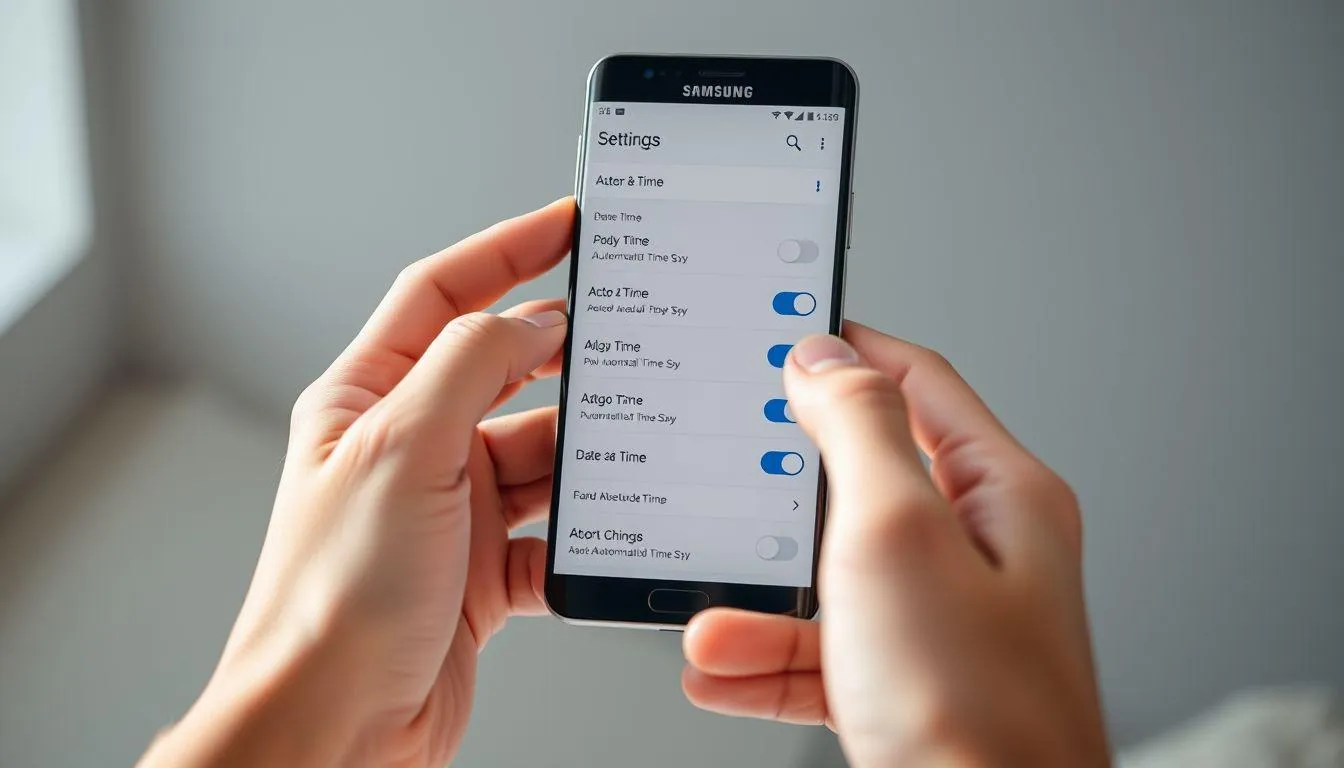
Pengaturan waktu otomatis merupakan metode yang paling direkomendasikan karena sistem akan menyinkronkan waktu dengan jaringan operator secara real-time. Berikut langkah-langkah cara mengubah jam di HP Samsung dengan pengaturan otomatis:
-
Buka Menu Pengaturan: Temukan dan ketuk ikon "Settings" atau "Pengaturan" yang berbentuk roda gigi di layar utama atau app drawer.
-
Pilih Manajemen Umum: Gulir ke bawah hingga menemukan opsi "General Management" atau "Manajemen Umum", lalu ketuk untuk membukanya.
-
Masuk ke Pengaturan Waktu: Cari dan pilih menu "Date and Time" atau "Tanggal dan Waktu" untuk mengakses pengaturan jam.
-
Aktifkan Waktu Otomatis: Nyalakan toggle "Automatic date and time" atau "Tanggal dan waktu otomatis" agar sistem mengatur waktu secara otomatis.
-
Konfirmasi Pengaturan: Pastikan waktu yang ditampilkan sudah sesuai dengan waktu aktual di lokasi Anda.
2. Cara Mengubah Jam di HP Samsung Secara Manual
Jika Anda ingin mengatur waktu secara manual atau berada di area dengan sinyal terbatas, metode manual dapat menjadi solusi. Proses cara mengubah jam di HP Samsung secara manual memerlukan beberapa langkah tambahan:
-
Akses Menu Pengaturan: Buka aplikasi "Settings" dan navigasi ke "General Management" kemudian "Date and Time".
-
Nonaktifkan Mode Otomatis: Matikan toggle "Automatic date and time" untuk mengaktifkan pengaturan manual.
-
Atur Zona Waktu: Ketuk "Select time zone" dan pilih wilayah serta zona waktu yang sesuai dengan lokasi Anda.
-
Set Tanggal Manual: Pilih "Set date" untuk mengubah tanggal sesuai kebutuhan, lalu ketuk "Done" untuk menyimpan.
-
Set Waktu Manual: Ketuk "Set time" untuk mengatur jam dan menit secara manual, kemudian konfirmasi dengan "Done".
3. Mengatur Zona Waktu di HP Samsung

Pengaturan zona waktu sangat penting terutama saat bepergian ke daerah atau negara dengan zona waktu berbeda. Samsung menyediakan fitur zona waktu otomatis yang dapat menyesuaikan waktu berdasarkan lokasi:
-
Buka Pengaturan Waktu: Masuk ke Settings > General Management > Date and Time seperti langkah sebelumnya.
-
Aktifkan Zona Waktu Otomatis: Nyalakan toggle "Automatic time zone" agar sistem mengatur zona waktu secara otomatis.
-
Gunakan Lokasi GPS: Aktifkan opsi "Set time zone by location" untuk pengaturan zona waktu berdasarkan lokasi GPS.
-
Pilih Manual Jika Diperlukan: Jika pengaturan otomatis tidak berfungsi, matikan mode otomatis dan pilih zona waktu secara manual.
-
Verifikasi Pengaturan: Pastikan zona waktu yang dipilih sudah sesuai dengan lokasi aktual Anda.
4. Mengubah Format Tampilan Jam Samsung
Samsung memungkinkan pengguna untuk memilih format tampilan jam antara 12 jam atau 24 jam sesuai preferensi. Berikut cara mengubah jam di HP Samsung untuk format tampilannya:
-
Masuk Menu Date and Time: Akses pengaturan waktu melalui Settings > General Management > Date and Time.
-
Temukan Opsi Format: Cari pengaturan "Use 24-hour format" atau "Pakai format 24 jam" di bagian bawah menu.
-
Pilih Format Waktu: Aktifkan toggle untuk format 24 jam atau matikan untuk menggunakan format 12 jam dengan AM/PM.
-
Lihat Perubahan: Format waktu akan langsung berubah di status bar dan aplikasi jam setelah pengaturan disimpan.
-
Sesuaikan Preferensi: Pilih format yang paling nyaman untuk aktivitas sehari-hari Anda.
5. Mengatasi Masalah Jam yang Tidak Akurat
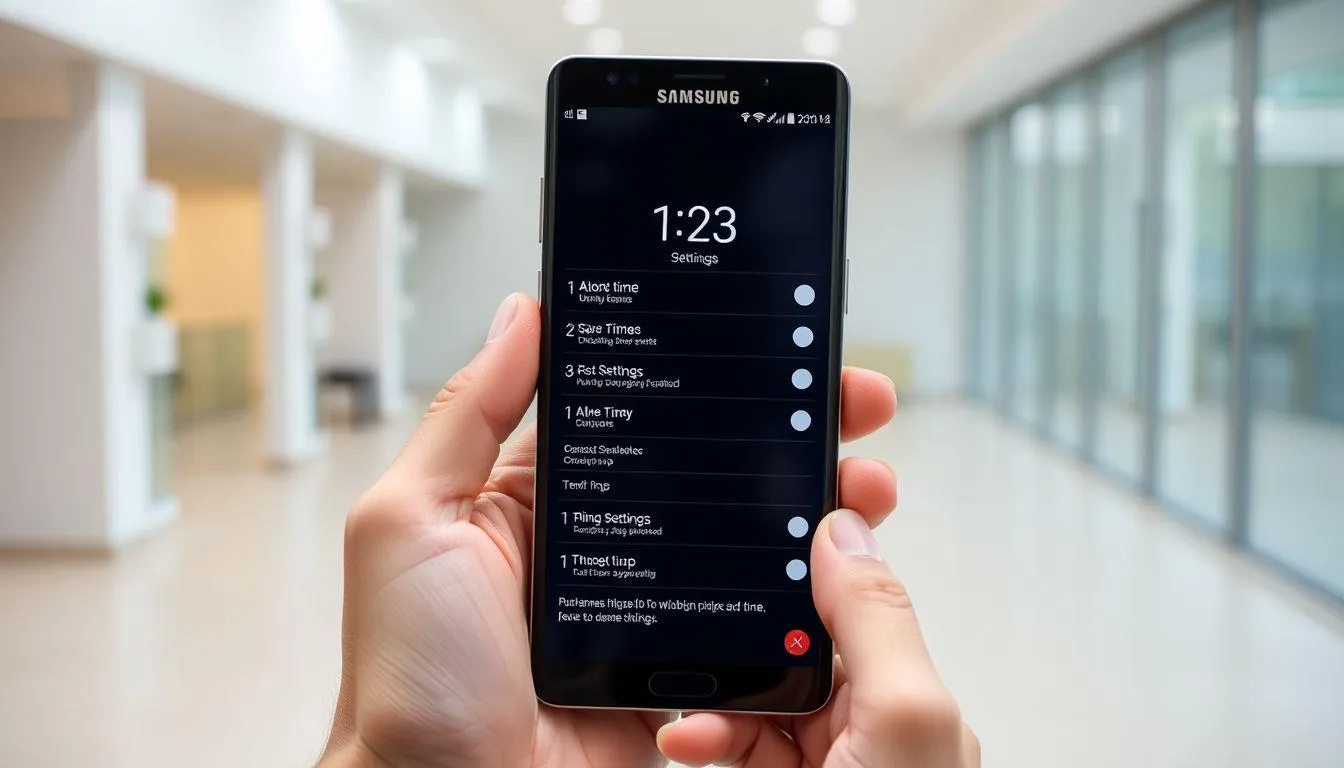
Terkadang pengguna mengalami masalah jam yang tidak akurat atau sering berubah sendiri. Berikut solusi untuk mengatasi masalah tersebut dalam cara mengubah jam di hp samsung:
-
Restart Perangkat: Matikan dan nyalakan kembali HP Samsung untuk me-refresh sistem waktu.
-
Periksa Koneksi Jaringan: Pastikan koneksi internet atau sinyal operator stabil untuk sinkronisasi waktu otomatis.
-
Update Sistem: Periksa dan install update sistem terbaru yang mungkin memperbaiki bug pengaturan waktu.
-
Reset Pengaturan Jaringan: Jika masalah berlanjut, reset pengaturan jaringan melalui Settings > General Management > Reset.
-
Factory Reset: Sebagai langkah terakhir, lakukan factory reset jika masalah waktu tidak dapat diatasi dengan cara lain.
6. Tips Mengoptimalkan Pengaturan Waktu Samsung
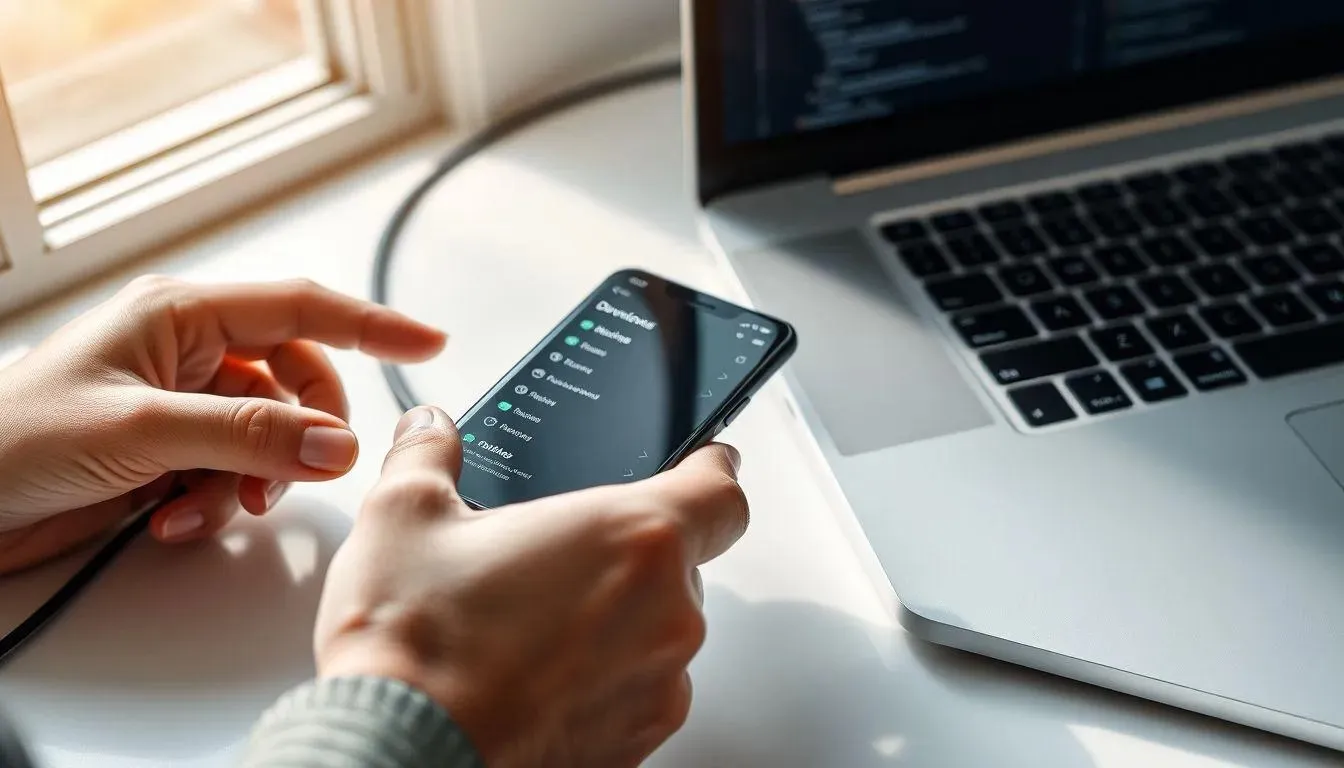
Untuk memastikan pengaturan waktu berfungsi optimal, ada beberapa tips yang dapat diterapkan. Penggunaan fitur waktu otomatis umumnya lebih akurat karena tersinkronisasi dengan server operator seluler.
Pastikan lokasi GPS aktif jika menggunakan pengaturan zona waktu berdasarkan lokasi. Hal ini akan membantu sistem mendeteksi zona waktu yang tepat saat berpindah tempat. Selain itu, periksa secara berkala apakah waktu di HP masih sesuai dengan waktu standar.
Untuk pengguna yang sering bepergian, disarankan menggunakan pengaturan otomatis agar waktu selalu menyesuaikan dengan zona waktu setempat. Namun, jika berada di area dengan sinyal lemah, pengaturan manual dapat menjadi alternatif yang lebih stabil.
Menurut para ahli teknologi, pengaturan waktu yang akurat sangat penting untuk sinkronisasi data dan keamanan aplikasi. Oleh karena itu, pastikan selalu menggunakan pengaturan waktu yang tepat sesuai kebutuhan dan lokasi Anda.
7. Perbedaan Pengaturan Jam Antar Tipe Samsung
Meskipun prinsip dasar sama, beberapa tipe Samsung mungkin memiliki sedikit perbedaan dalam tampilan menu pengaturan. Samsung Galaxy seri terbaru dengan One UI memiliki interface yang lebih modern dan intuitif dibandingkan versi lama.
Pada Samsung Galaxy J series, menu pengaturan mungkin terletak di lokasi yang sedikit berbeda namun fungsinya tetap sama. Sementara itu, Samsung Galaxy S series dan Note series umumnya memiliki fitur pengaturan waktu yang lebih lengkap termasuk jam dunia.
Samsung Galaxy A series memiliki pengaturan waktu yang standar namun tetap mudah diakses melalui menu Settings. Untuk semua tipe, cara mengubah jam di HP Samsung pada dasarnya mengikuti alur yang sama yaitu melalui Settings > General Management > Date and Time.
Perbedaan utama biasanya terletak pada tampilan visual dan penempatan menu, namun fungsi dan fitur pengaturan waktu tetap konsisten di semua lini produk Samsung Galaxy.
8. Menggunakan Aplikasi Jam Bawaan Samsung

Selain melalui pengaturan sistem, Samsung juga menyediakan aplikasi Clock yang dapat digunakan untuk mengatur berbagai fungsi waktu. Aplikasi ini tidak hanya menampilkan jam tetapi juga menyediakan fitur alarm, stopwatch, dan timer.
Melalui aplikasi Clock, pengguna dapat mengakses pengaturan jam dengan cara membuka aplikasi dan memilih menu pengaturan yang biasanya berupa ikon roda gigi. Dari sini, Anda dapat mengatur zona waktu, format waktu, dan sinkronisasi dengan jaringan.
Aplikasi Clock Samsung juga menyediakan fitur jam dunia yang memungkinkan pengguna melihat waktu di berbagai kota di seluruh dunia. Fitur ini sangat berguna bagi mereka yang sering berkomunikasi dengan orang di zona waktu berbeda.
Untuk mengoptimalkan penggunaan aplikasi Clock, pastikan aplikasi selalu update ke versi terbaru agar mendapatkan fitur dan perbaikan bug terkini.
9. Sinkronisasi Waktu dengan Layanan Online
Samsung memungkinkan sinkronisasi waktu dengan berbagai layanan online untuk memastikan akurasi maksimal. Fitur ini bekerja dengan mengambil data waktu dari server NTP (Network Time Protocol) yang tersebar di seluruh dunia.
- Sinkronisasi otomatis dengan operator seluler memberikan akurasi waktu yang tinggi
- Koneksi WiFi dapat digunakan sebagai alternatif sumber waktu jika sinyal seluler lemah
- Server waktu internasional memastikan standar waktu global yang konsisten
- Update berkala menjaga akurasi waktu meskipun terjadi perubahan daylight saving time
- Backup sumber waktu mencegah kesalahan pengaturan jika satu sumber bermasalah
10. Troubleshooting Masalah Waktu Samsung
Jika mengalami masalah dengan pengaturan waktu, ada beberapa langkah troubleshooting yang dapat dilakukan. Pertama, periksa apakah pengaturan zona waktu sudah benar sesuai lokasi Anda saat ini.
Kedua, pastikan koneksi internet stabil karena sinkronisasi waktu otomatis memerlukan akses ke server waktu online. Jika koneksi bermasalah, waktu mungkin tidak ter-update dengan benar.
Ketiga, restart aplikasi atau perangkat jika waktu masih tidak akurat setelah pengaturan. Proses restart dapat me-refresh sistem waktu dan mengatasi bug sementara yang mungkin terjadi.
Keempat, periksa pengaturan aplikasi pihak ketiga yang mungkin mempengaruhi sistem waktu. Beberapa aplikasi dapat mengubah pengaturan waktu sistem tanpa sepengetahuan pengguna.
11. FAQ
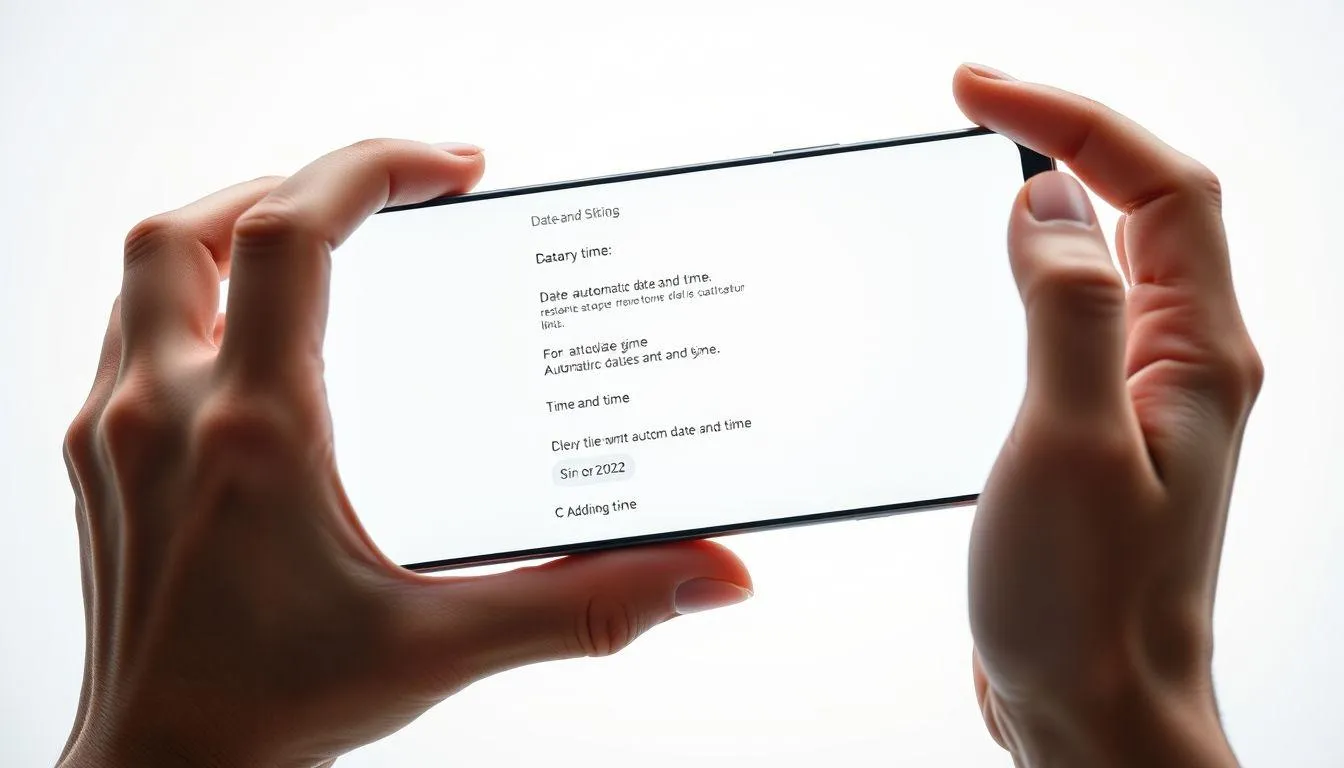
Bagaimana cara mengubah jam di HP Samsung yang paling mudah?
Cara termudah adalah dengan mengaktifkan pengaturan waktu otomatis melalui Settings > General Management > Date and Time, lalu nyalakan "Automatic date and time". Sistem akan otomatis menyinkronkan waktu dengan jaringan operator.
Apakah semua tipe HP Samsung memiliki cara pengaturan jam yang sama?
Ya, semua tipe Samsung Galaxy menggunakan sistem pengaturan yang sama melalui menu Settings, meskipun tampilan interface mungkin sedikit berbeda tergantung versi One UI yang digunakan.
Mengapa jam di HP Samsung sering berubah sendiri?
Hal ini biasanya terjadi karena pengaturan waktu otomatis aktif dan HP menyesuaikan waktu berdasarkan zona waktu atau sinyal operator. Untuk mencegahnya, nonaktifkan pengaturan waktu otomatis dan atur secara manual.
Bagaimana cara mengatur jam Samsung agar tidak berubah saat bepergian?
Matikan fitur "Automatic time zone" dan "Set time zone by location" di pengaturan Date and Time, kemudian atur zona waktu secara manual sesuai kebutuhan Anda.
Apakah bisa menggunakan format jam 24 jam di HP Samsung?
Ya, Samsung mendukung format 24 jam. Aktifkan opsi "Use 24-hour format" di menu Date and Time untuk mengubah tampilan jam dari format 12 jam (AM/PM) ke format 24 jam.
Bagaimana jika pengaturan waktu otomatis tidak berfungsi?
Periksa koneksi internet dan sinyal operator, restart perangkat, atau gunakan pengaturan manual sebagai alternatif. Pastikan juga sistem operasi sudah update ke versi terbaru.
Apakah pengaturan jam mempengaruhi aplikasi lain di Samsung?
Ya, pengaturan jam sistem mempengaruhi semua aplikasi termasuk alarm, kalender, pengingat, dan aplikasi yang bergantung pada waktu. Pastikan waktu selalu akurat untuk fungsi optimal semua aplikasi.
Ikuti kabar terbaru selebriti hanya di Kapanlagi.com. Kalau bukan sekarang, KapanLagi?
Yuk baca artikel lainnya
350 Kata-Kata untuk Sahabat Ulang Tahun yang Penuh Makna
350 Kata Rindu Menyentuh Hati untuk Berbagai Situasi
Tips Styling Alami Gaya Rambut Panjang Tanpa Catokan, Rol Rambut - Braid Overnight
Cara Menanak Nasi dengan Bawang Putih untuk Jaga Kolesterol
Strategi Cerdas, Mengajarkan Anak Usia Dini Mengelola THR dengan Bijak!
Berita Foto
(kpl/nlw)
Advertisement
-
Teen - Lifestyle Gadget Deretan Aksesori yang Bikin Gadget Gen Z Makin Ciamik, Wajib Punya Nih!